Hvordan bruke rettferdiggjørelsen i Photoshop
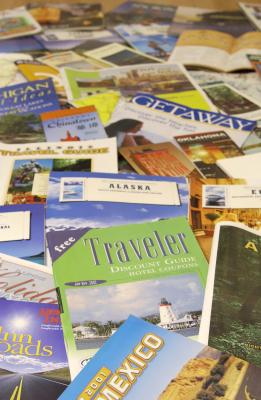
Photoshop type verktøy gir deg muligheten til å lage visuelt imponerende brosjyrer, kort og pamfletter. Riktig rettferdiggjør teksten vil forbedre utseendet på avsnitt og hjelpe deg med å finjustere design. Photoshop rettferdiggjør teksten ved å justere mellomrom mellom tegn og samkjøre det på begge sider av tekstboksen. Du kan velge å inkludere eller ekskludere den siste tekstlinje i begrunnelsen. Bestem hvordan Photoshop plasserer den siste tekstlinje ved å velge en begrunnelse alternativ i Avsnitt-panelet.
Bruksanvisning
1 Velg "File" og velg "New" fra menyen som faller ned. Angi egenskapene til den nye filen, og klikk deretter "OK". Alternativt kan du legge til tekst i en eksisterende fil, gå til "File" og velg "Open" fra menyen som faller ned, og velg en fil du vil redigere.
2 Klikk på Horisontal tekstverktøyet i verktøypanelet. Dette verktøyet er representert med et ikon av en kapital "T".
3 Klikk og dra med horisontal tekstverktøyet i dokumentvinduet for å opprette en tekstboks.
4 Angi alternativene for teksten på alternativlinjen. Velg font, størrelse og farge.
5 Angi ett eller flere avsnitt med tekst.
6 Klikk på Tegn / avsnitt panel-ikonet på alternativlinjen. Se etter ikonet som representerer en fane panel.
7 Klikk på fanen Avsnitts å se Avsnitt-panelet.
8 Klikk på en av justeringsikonene øverst til høyre i panelet. Valgene inkluderer "Justify Siste Venstre", "Justify Siste Sentrert", "Justify Siste Høyre" eller "Justify Siste All".
Hint
- Tekst kan også forsvares når du bruker Vertical tekstverktøyet. Justeringsmulighetene for loddrett type inkludere "Top", "Bottom", "Sentrert" og "All".
- Klikk på menyen i Avsnitt-panelet og velg "rettferdiggjørelse". Skriv inn nye prosenter for å endre "Ordavstand", "Letter Mellomrom" og "Glyph skalering."
- Bare å klikke og skrive i dokumentet vinduet vil ikke opprette en tekstboks, noe som betyr at justeringsmulighetene vil være utilgjengelig.
